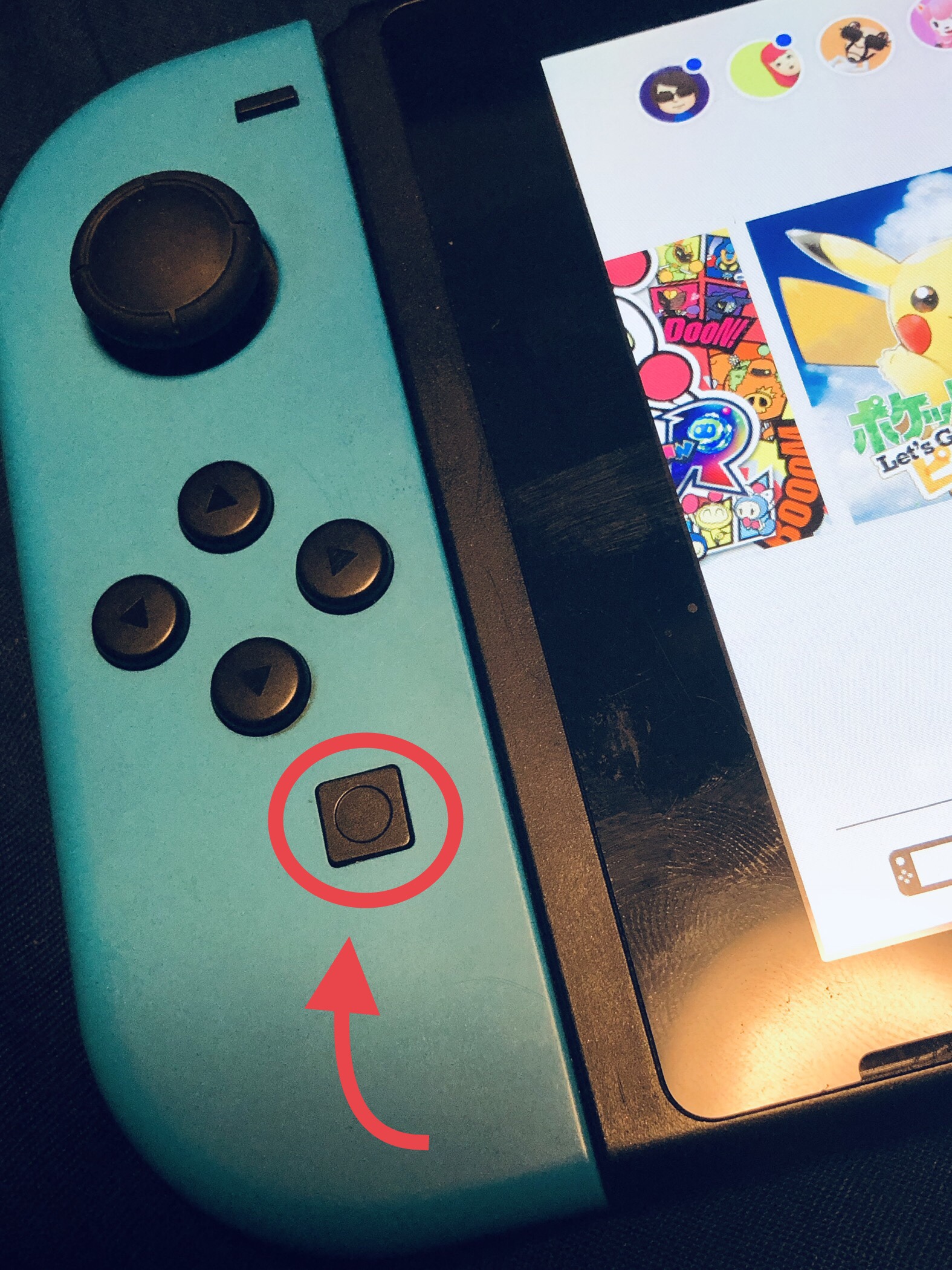
ニンテンドースイッチのこのボタンを押すと画面写真をキャプチャ出来るじゃないですか。
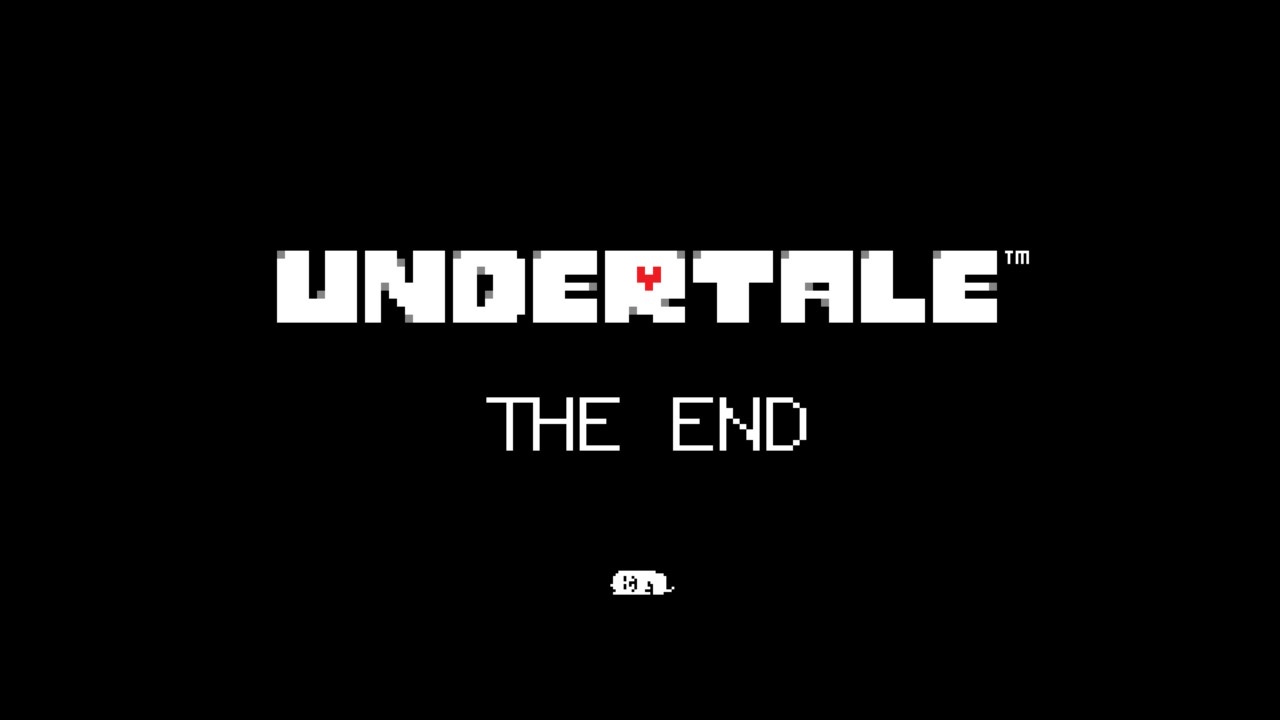
こういうクリアしたゲームの画面写真とか撮りがちですよね?
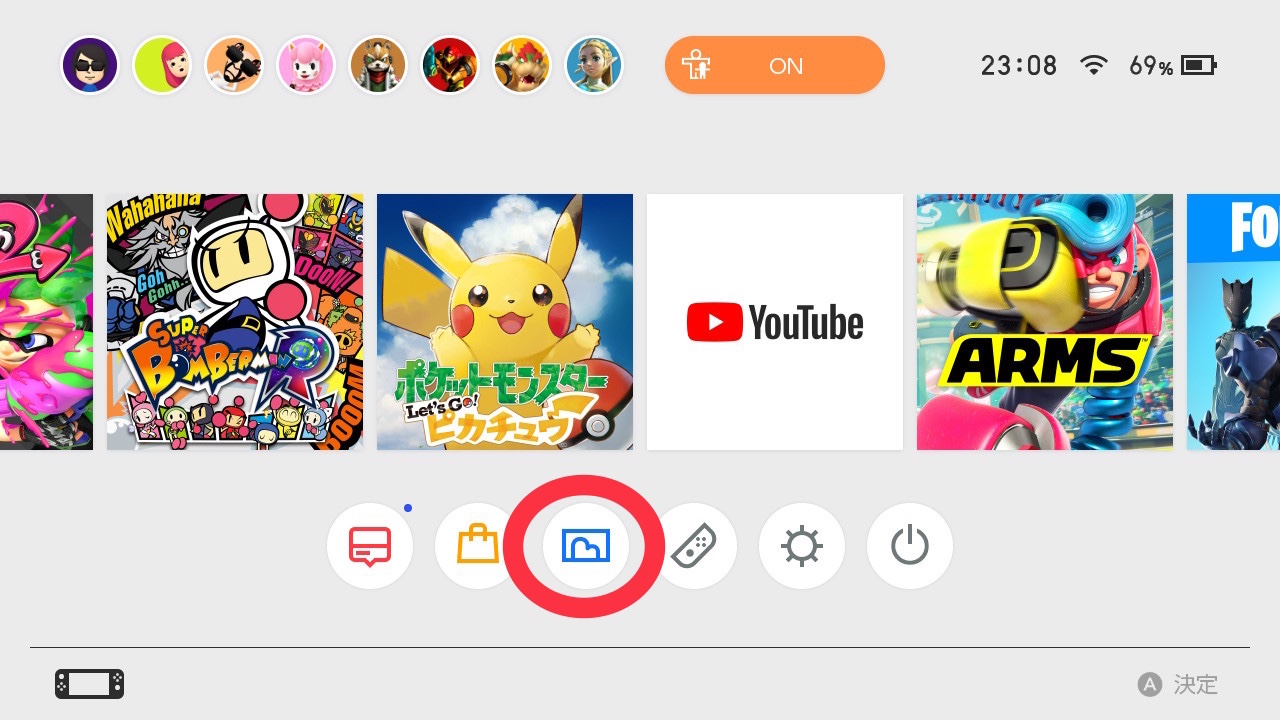
それらの画面写真はアルバムの中で見られます。
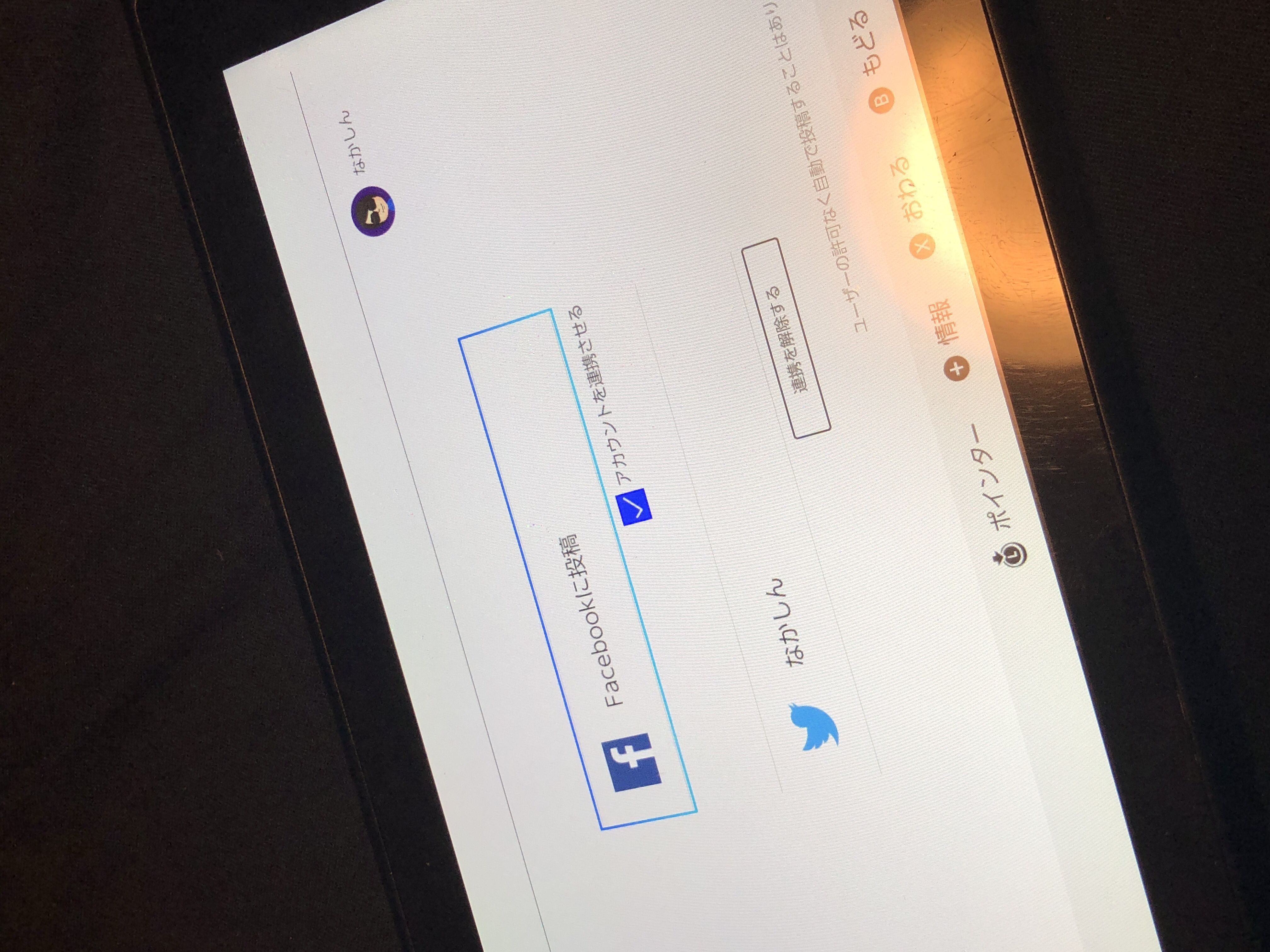
そしてそのまま直接FacebookやTwitterに投稿出来ます。こうではなくて、ここでは画面写真をMacに持っていく方法を記そうと思います。
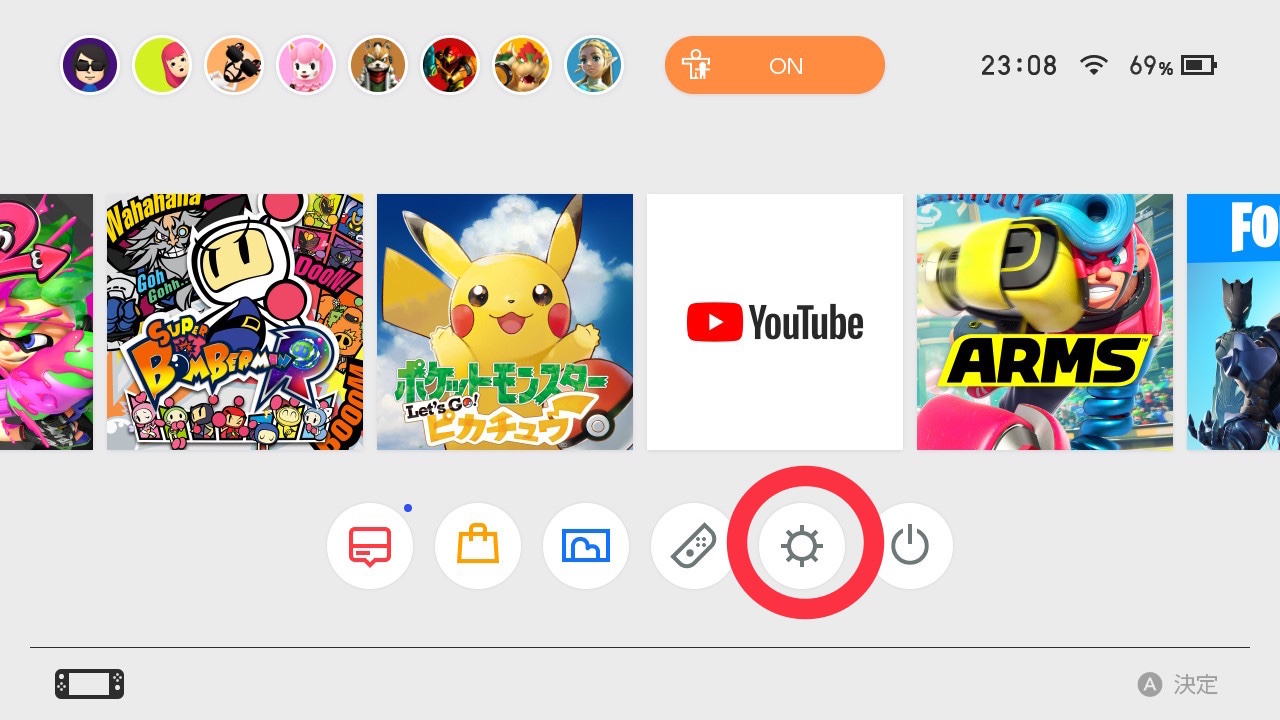
では、設定の確認から。
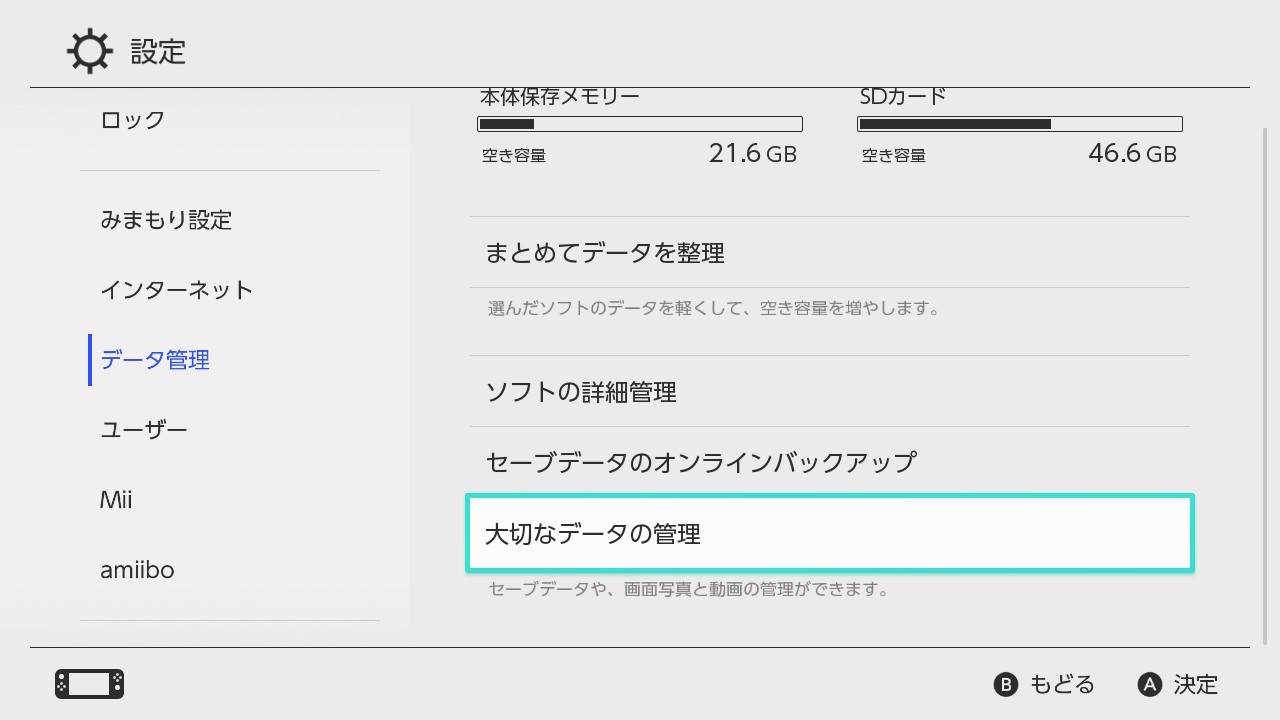
「データ管理」の「大切なデータの管理」を選択してください。
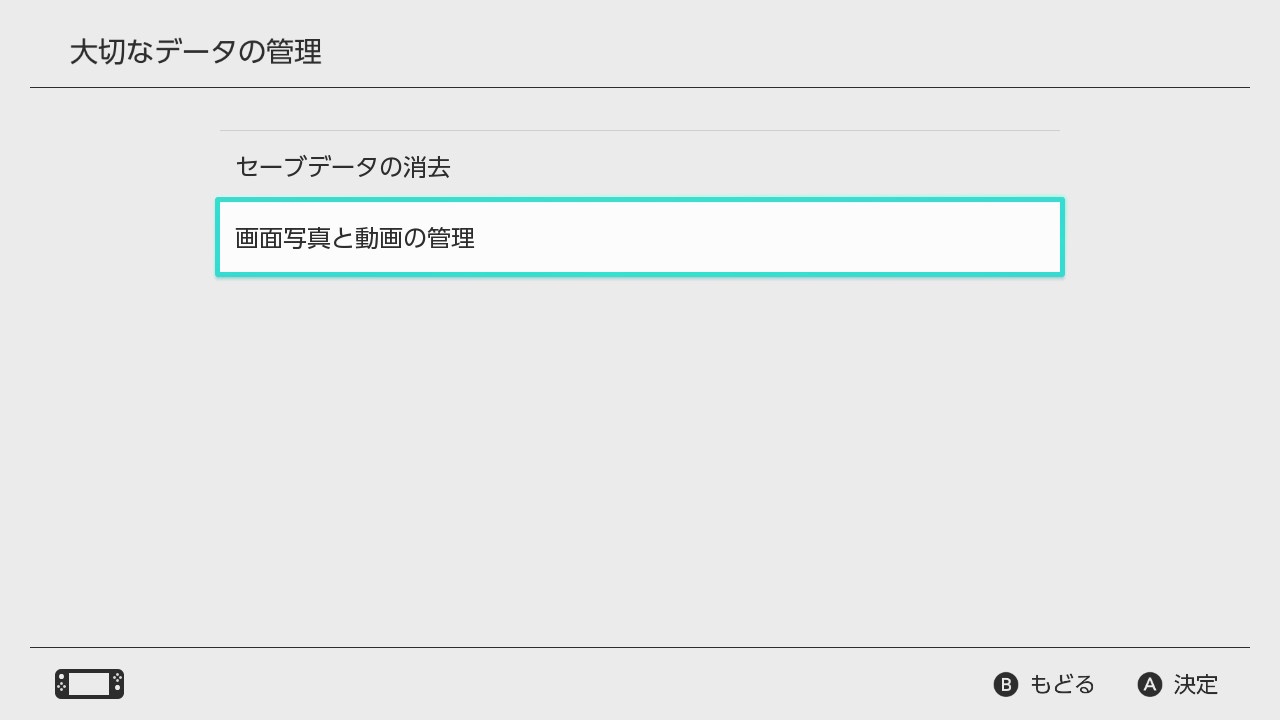
次に「画面写真と動画の管理」を選択。
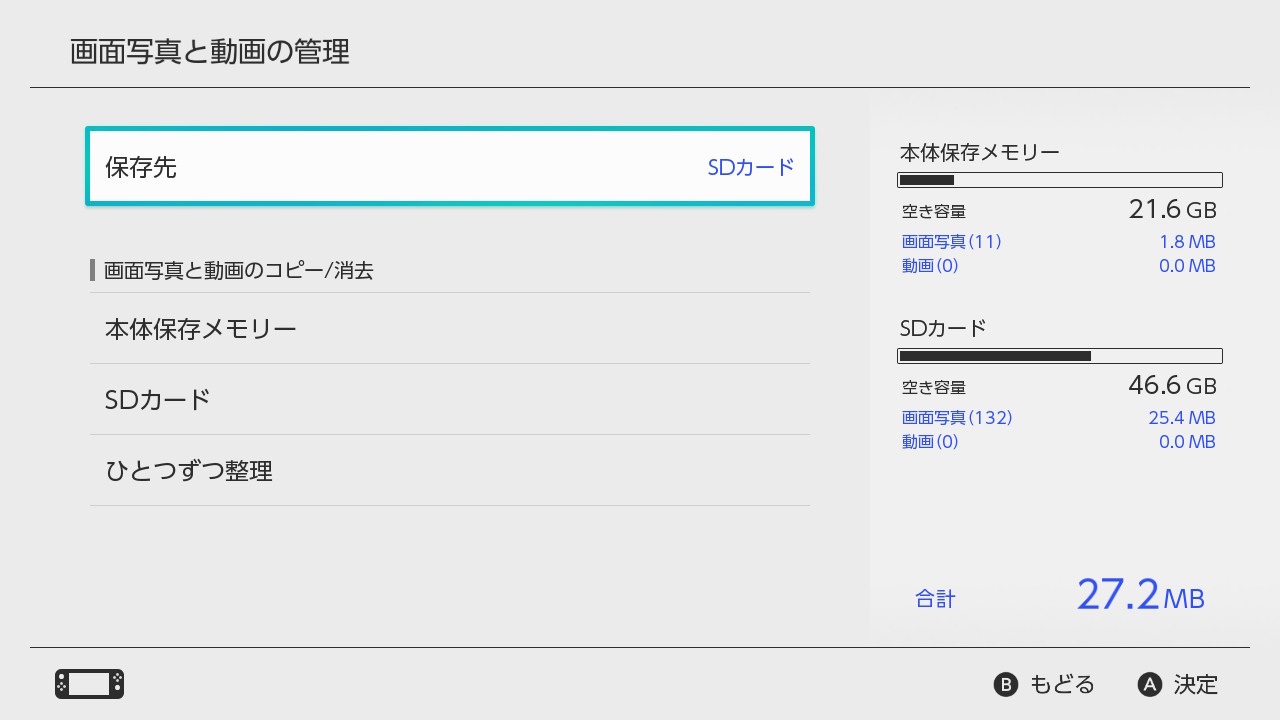
保存先がSDカードになっているか確認してみて。画像が本体に保存されているならSDカードに移してね。
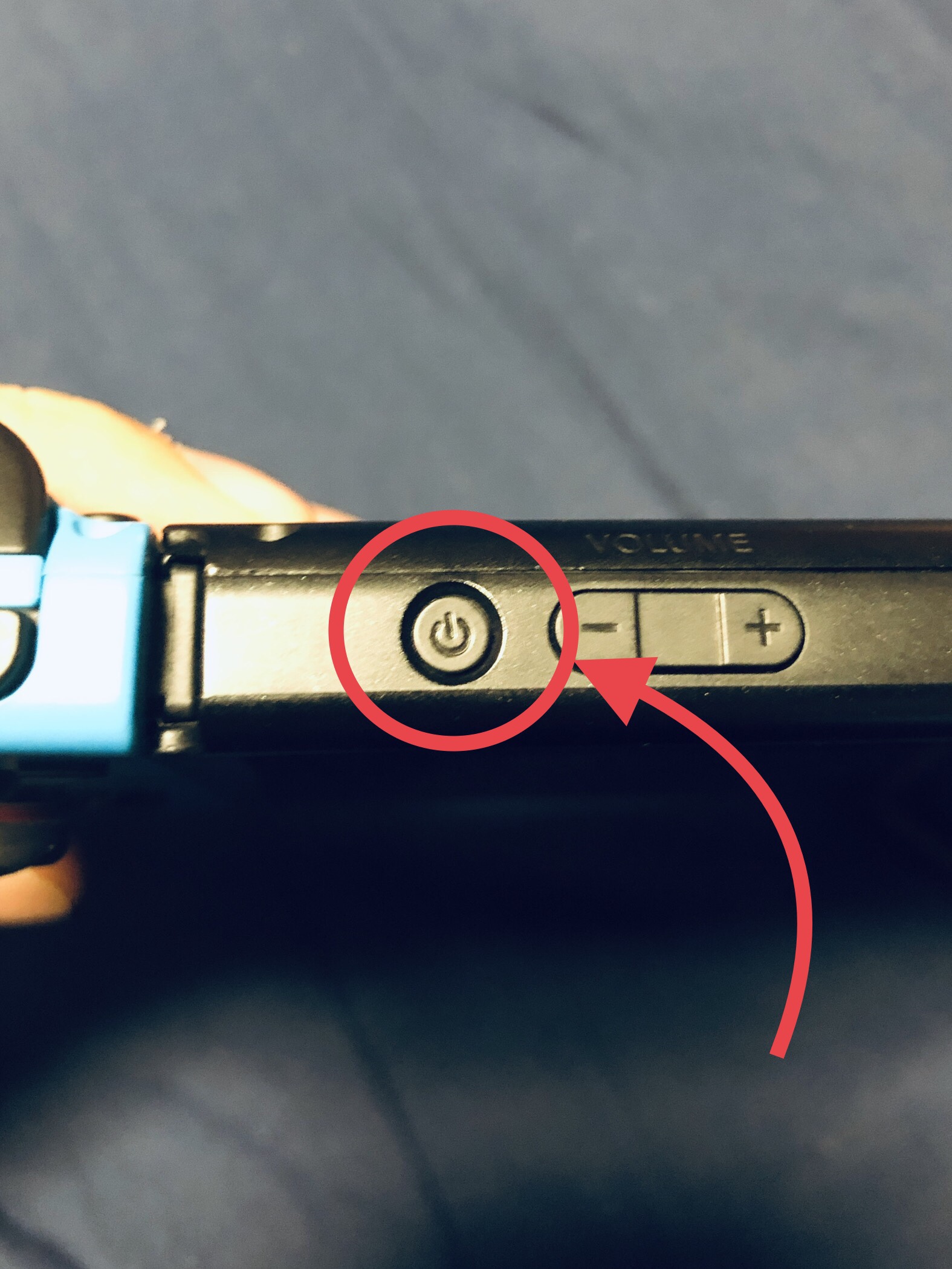
では本体上部の電源ボタンを長押しして。。。
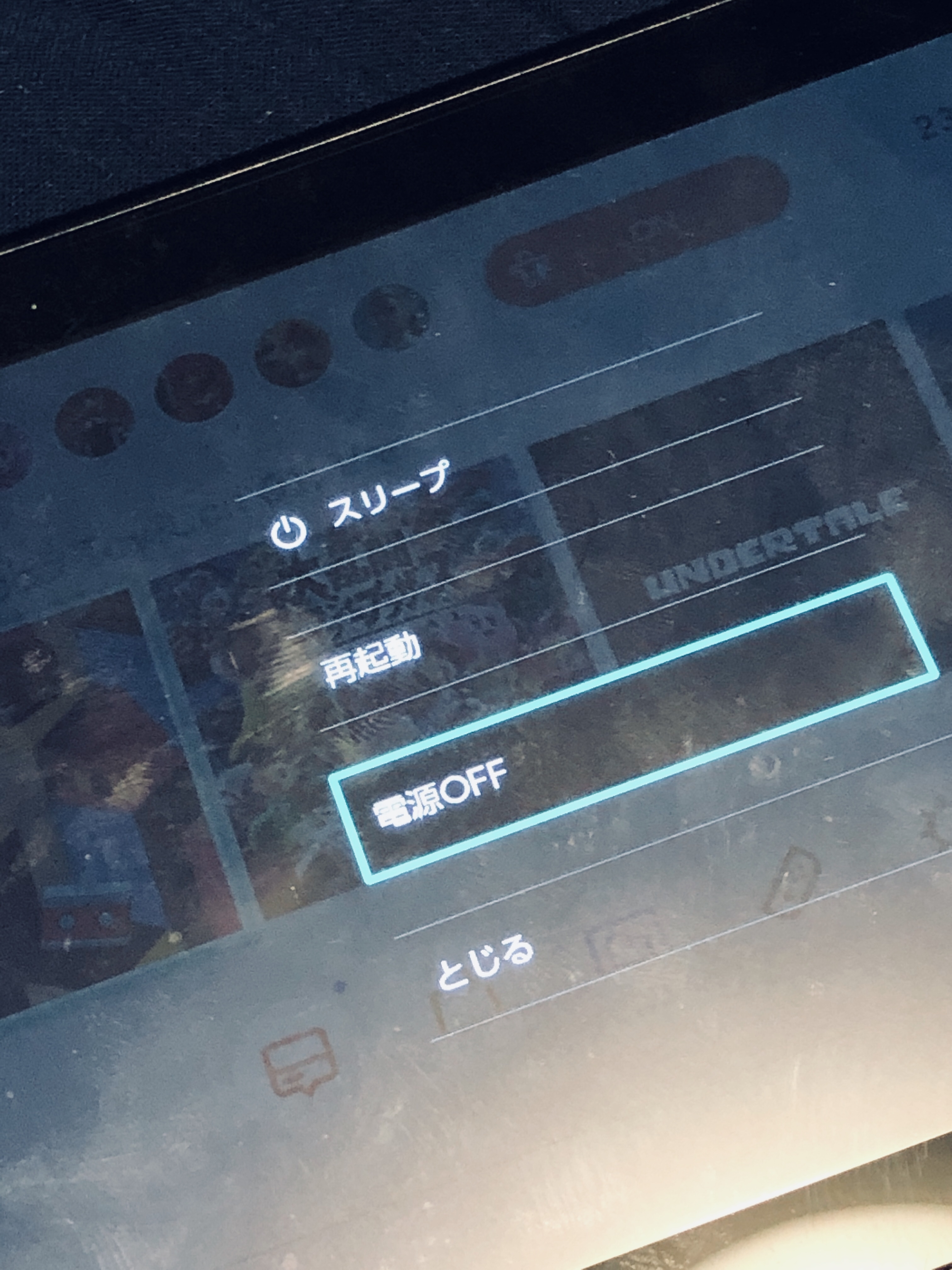
電源OFFにしてからSDカードを抜きます。

マイクロSDカードはここに格納されてます。
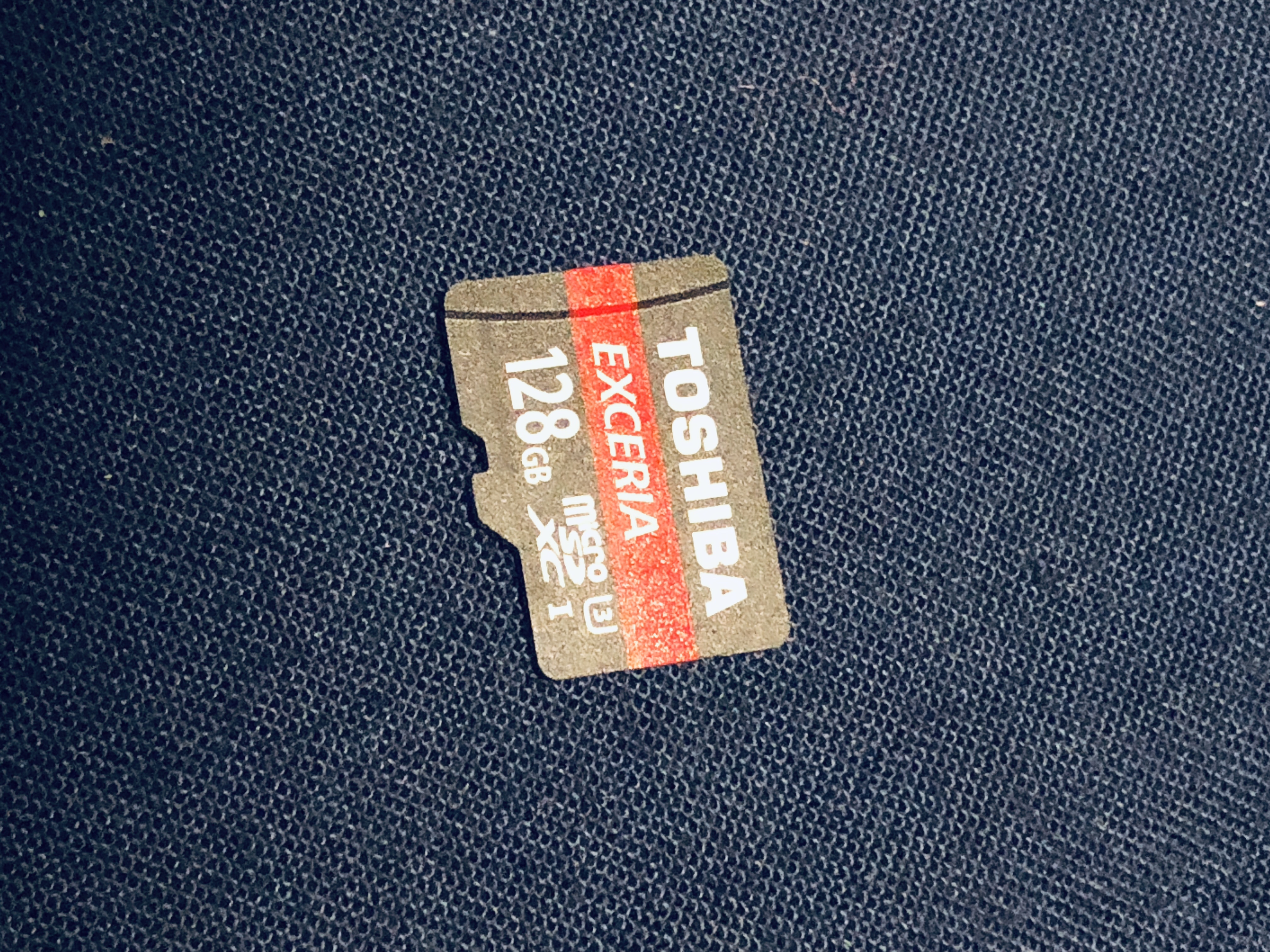
これは前に「ニンテンドースイッチのハードディスクの増量のやり方」の時に買ったやつやね。

このマイクロSDカードをアダプターに挿してUSBに挿します。ここはそれぞれのご家庭で工夫してくれ。

それをMacにぶっ挿します。
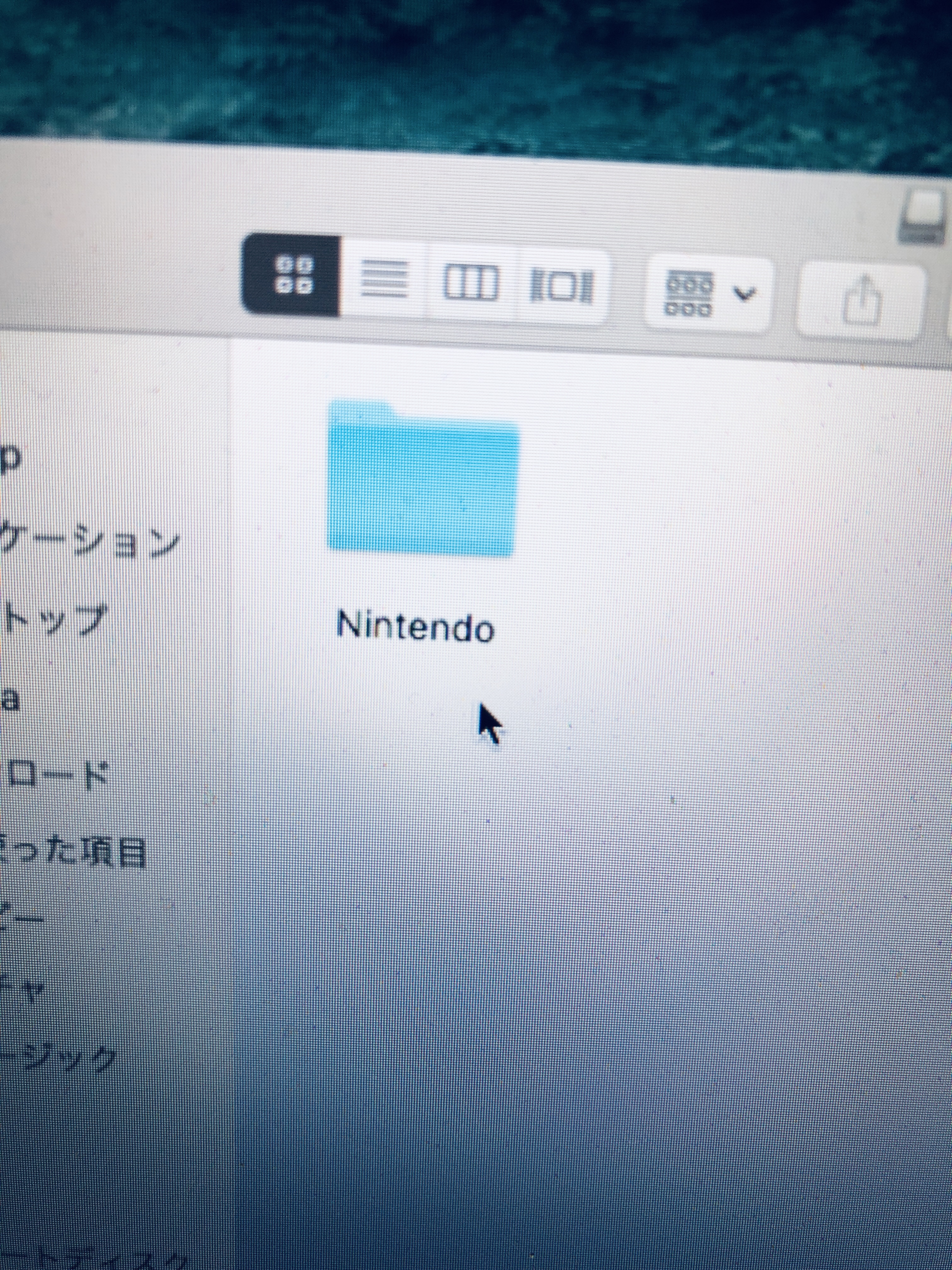
するとNintendoというフォルダが出現!
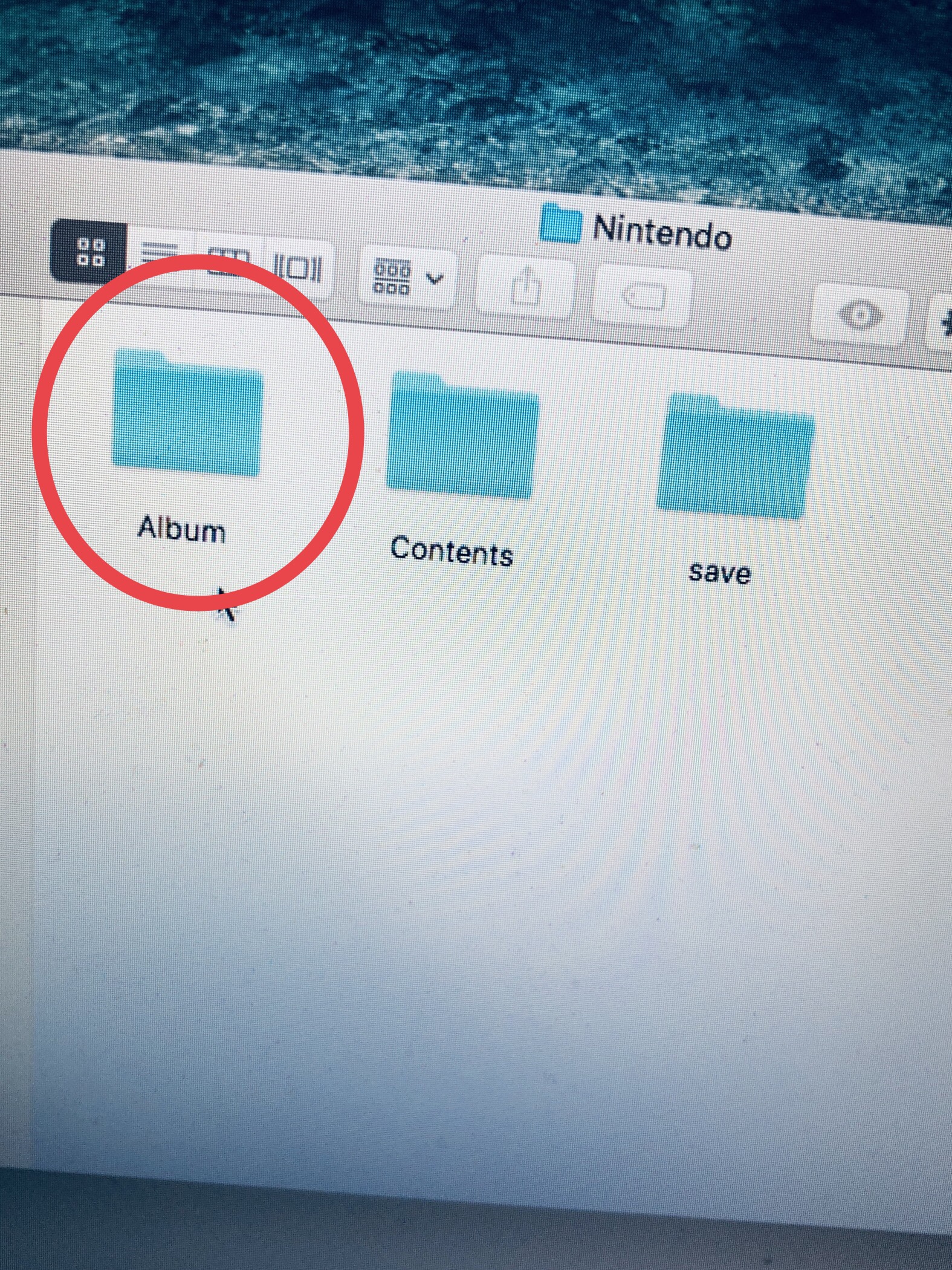
このAlbumの中に画面写真が入っております。思う存分にMacで開いちゃいましょう。以上。
- 【あつまれ どうぶつの森】アミーボを使ってしずえさんと写真を撮る方法
- 【あつまれどうぶつの森】違う場所に移設する方法【セーブデータの消し方】
- 【スイッチ】SDカードの入れる場所
- 【スイッチ】キャプチャーした画面写真をMacに持って行く方法
- 【スイッチ】スタバのWi-Fiに繋げる方法
- 【スイッチ】ペアレンタルコントロール【NINTENDOみまもりSWITCH】
- 【スイッチ】購入したゲームをスイッチライトで再ダウンロードする方法
- 【スイッチライト】おすすめケース
- 【ニンテンドースイッチ】海外で充電する方法
- 【モンハンライズ】2台のスイッチで「モンスターハンターライズ」を遊ぶ方法【2203-0020】
- 【旅行の持ち物】海外旅行で家族のiPhoneとニンテンドー3DSとiPadを同時に充電する方法
- 【比較】ニンテンドースイッチとスイッチライト【機内モード】
- 【爆誕】ポケモンデザインのニンテンドースイッチライト
- 2台のスイッチで「あつまれ どうぶつの森」を遊ぶ方法
- どうぶつの森でエラーコード「2203-0020」が出た時にする事
